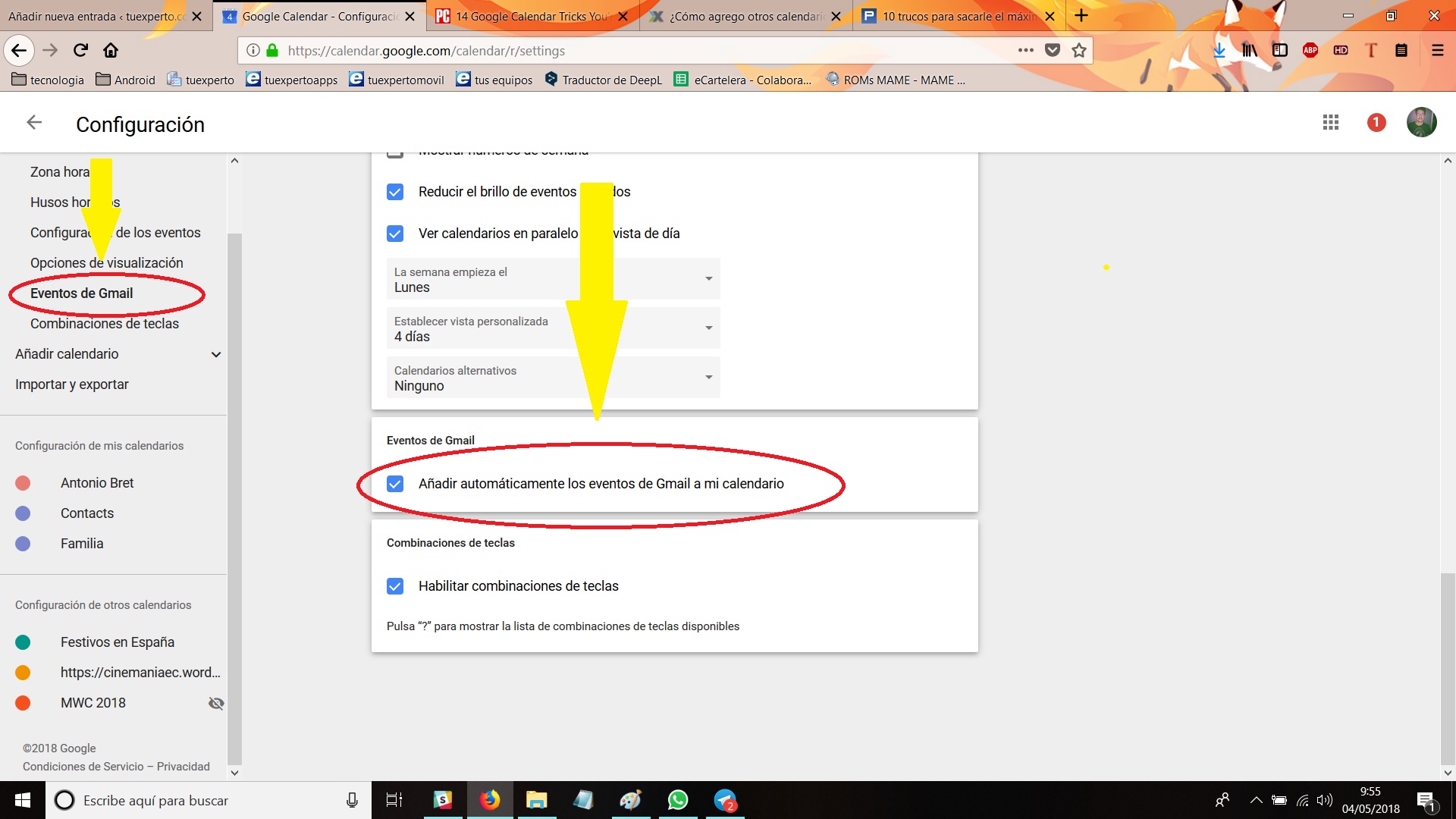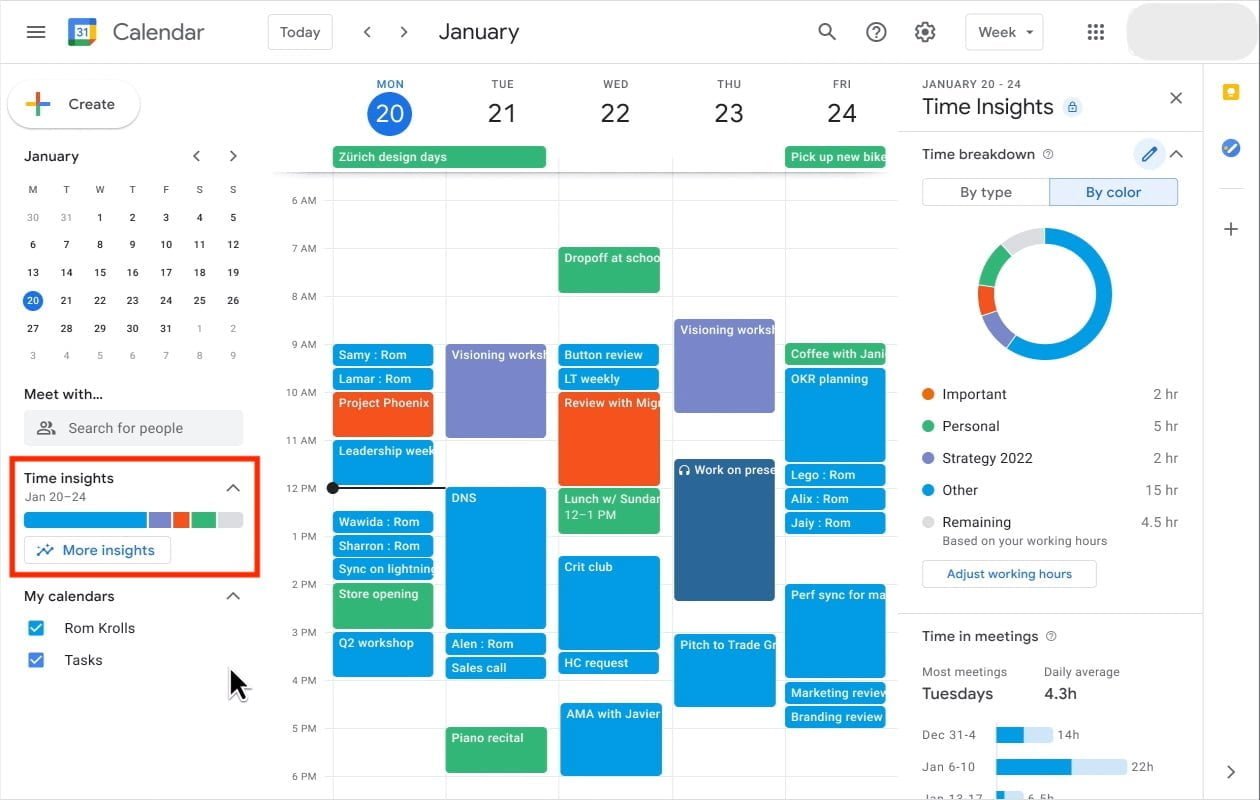
5 trucos esenciales del calendario Google para organizar tu vida en 2023 – OC
1. Sincroniza tus calendarios
Google Calendar te permite sincronizar tus eventos y citas con otros calendarios en línea, como el calendario de tu trabajo o el de tus amigos y familiares. Para hacerlo, simplemente ve a «Configuración» y selecciona «Agregar calendario» en la sección «Configuración de calendario». Luego, ingresa la URL del calendario que deseas sincronizar y haz clic en «Añadir calendario». ¡Listo! Ahora podrás ver todos tus eventos en un solo lugar.
2. Crea recordatorios personalizados
Además de los eventos y citas, Google Calendar te permite crear recordatorios personalizados para tareas importantes, como pagar facturas o llamar a alguien. Para hacerlo, haz clic en «Crear» y selecciona «Recordatorio» en lugar de «Evento». Luego, ingresa la descripción del recordatorio y la fecha límite para completarlo. Una vez que lo hayas creado, el recordatorio aparecerá en tu calendario y te enviará una notificación cuando llegue la fecha límite.

3. Aprovecha la función de «Encontrar un momento»
¿Alguna vez has intentado programar una reunión o una cita con varias personas y ha sido imposible encontrar un momento que funcione para todos? Google Calendar tiene una función que te ayuda a solucionar este problema: «Encontrar un momento». Para usarla, simplemente crea un nuevo evento y haz clic en «Encontrar un momento». Luego, selecciona las personas que quieres invitar y Google Calendar te mostrará los horarios en los que todos están disponibles.
4. Comparte tus eventos con amigos y colegas de trabajo
Si trabajas en equipo o tienes amigos y familiares que necesitan saber tus horarios, puedes compartir tus eventos de Google Calendar con ellos. Para hacerlo, haz clic en el evento que deseas compartir y selecciona «Editar evento». Luego, haz clic en «Añadir invitados» y selecciona a las personas con las que deseas compartir el evento. ¡Listo! Ahora, tus amigos y colegas de trabajo podrán ver tus eventos y citas en sus propios calendarios.
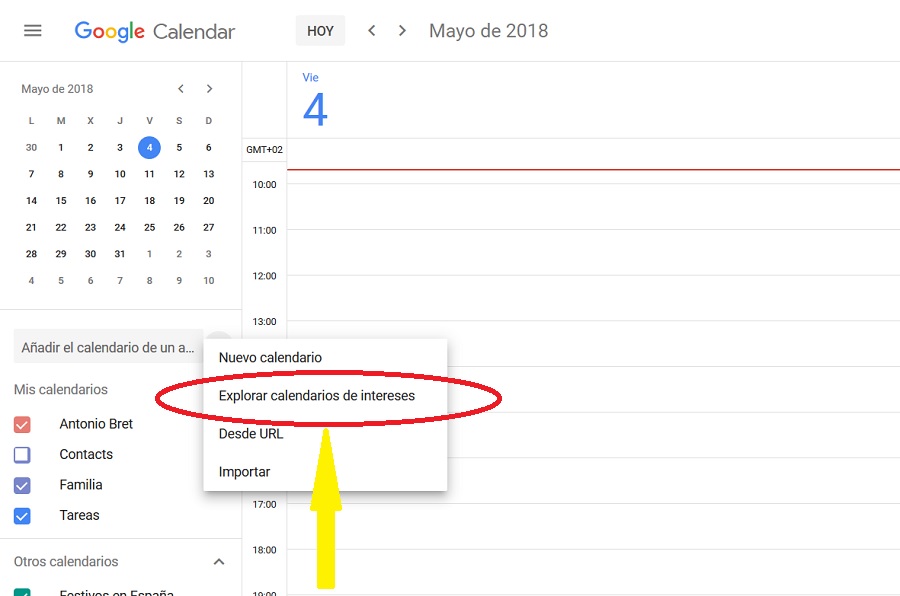
5. Personaliza tu vista de calendario
Por último, pero no menos importante, puedes personalizar la vista de tu calendario para que se adapte a tus necesidades. Puedes elegir entre distintos tipos de vista, como vista diaria, semanal o mensual. Además, también puedes seleccionar los calendarios que deseas ver y ocultar los que no te interesan. Para hacerlo, simplemente ve a la sección «Mi calendario» y selecciona los calendarios que deseas ver u ocultar.
Para ello, debes pulsar el signo ‘+’ que aparece en la captura anterior y, posteriormente, ‘Explorar calendarios de intereses’.
En la siguiente pantalla elige el calendario que más te interese de entre toda la lista que aparece. Puedes acceder a la vista previa de dicho calendario pulsando el ojito situado al lado del nombre del calendario.